电脑qq截屏
电脑QQ截屏是一种常用的功能,以下是详细的操作步骤、高级技巧以及常见问题的解答:
一、基本操作方法
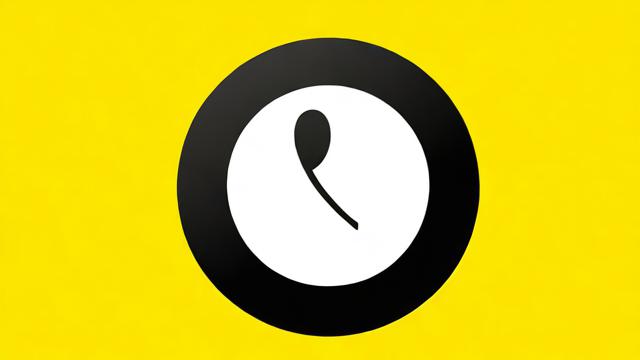
1、快捷键截屏
Windows系统:同时按下“Ctrl+Alt+A”组合键,这是QQ默认的截屏快捷键,此时鼠标指针会变成十字形状,拖动鼠标可以选择截取的区域,选择好区域后松开鼠标,截图会自动保存到QQ的剪贴板中,可以直接在聊天窗口中通过“Ctrl+V”粘贴出来。
Mac系统:按下“Command+Shift+4”组合键,然后按住空格键,鼠标指针会变成相机图标,接着拖动鼠标选择要截取的区域,松开鼠标即可完成截图,截图同样会保存到剪贴板,可在聊天窗口中粘贴使用。
2、聊天窗口截屏按钮
打开QQ聊天窗口,点击输入框上方的“截屏”按钮(一个剪刀形状的图标),此时也可以进行截取区域的选择,操作方式与使用快捷键类似,截图完成后同样会自动保存到剪贴板。
二、高级技巧
1、滚动截屏
在需要截取较长页面或聊天记录等超出屏幕显示范围的内容时,可以使用QQ的滚动截屏功能,按照上述方法进入截屏模式后,在截图工具栏中可以找到“滚动截屏”的图标(通常是一个带有箭头的图标),点击它,然后根据页面内容的长度滚动鼠标滚轮,即可自动拼接并截取整个页面的内容。
2、编辑截图
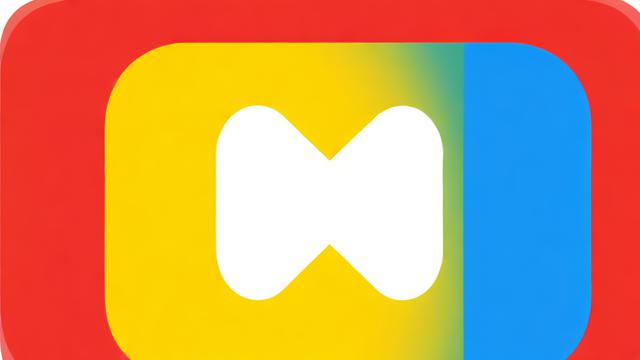
截图完成后,在截图预览区域可以对图片进行简单的编辑,如添加文字、箭头、马赛克等标注信息,这些编辑工具可以在截图工具栏中找到相应的图标进行操作,方便用户对截图进行进一步的说明和处理。
3、设置快捷键
如果觉得默认的截屏快捷键不方便使用,可以自定义QQ的截屏快捷键,登录QQ后,点击QQ主界面左下角的“三”图标,在弹出的菜单中选择“设置”,进入系统设置界面后点击左侧的“热键”选项卡,在右侧找到“捕捉屏幕”的设置项,点击后面的热键设置框,按下自己想要设置的快捷键组合,点击“确定”即可完成设置。
4、截图保存路径设置
默认情况下,QQ截图会保存到QQ的安装目录下的“Images”文件夹中,如果希望更改截图的保存位置,可以按照以下步骤操作:登录QQ后,点击QQ主界面左下角的“三”图标,选择“设置”,进入系统设置界面后点击左侧的“文件管理”选项卡,在右侧找到“截图保存路径”的设置项,点击“更改目录”,选择新的保存位置后点击“确定”。
三、常见问题解答
1、为什么无法使用QQ截屏功能?
可能是由于软件冲突、网络问题或QQ版本过低等原因导致,首先检查是否有其他程序干扰了QQ的正常运行,尝试关闭一些不必要的程序;其次检查网络连接是否正常;最后确认QQ是否为最新版本,如果不是,可以尝试更新QQ到最新版本再试。
2、如何将QQ截图保存为不同的格式?
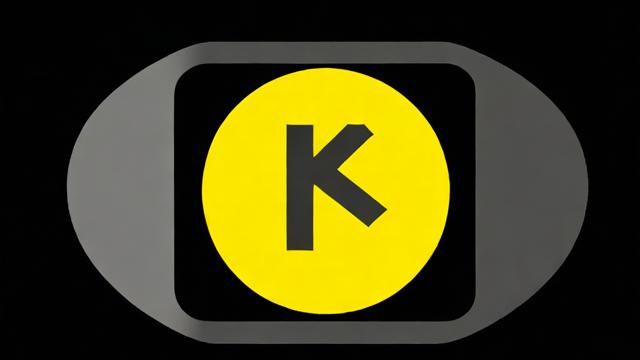
QQ截图默认保存为PNG格式,如果需要保存为其他格式,可以在截图完成后,将图片粘贴到画图工具或其他图像编辑软件中,然后再选择另存为所需的格式,如JPEG、BMP等。
3、如何提高QQ截图的质量?
在进行截图时,尽量选择较高的分辨率和清晰的图像质量,如果需要截取的是网页上的图片或文字,可以先放大网页显示比例后再进行截图,以获取更清晰的图像,还可以在截图完成后使用图像编辑软件对图片进行进一步的处理和优化。
作者:豆面本文地址:https://www.jerry.net.cn/jdzx/37348.html发布于 2025-03-05 06:56:16
文章转载或复制请以超链接形式并注明出处杰瑞科技发展有限公司








